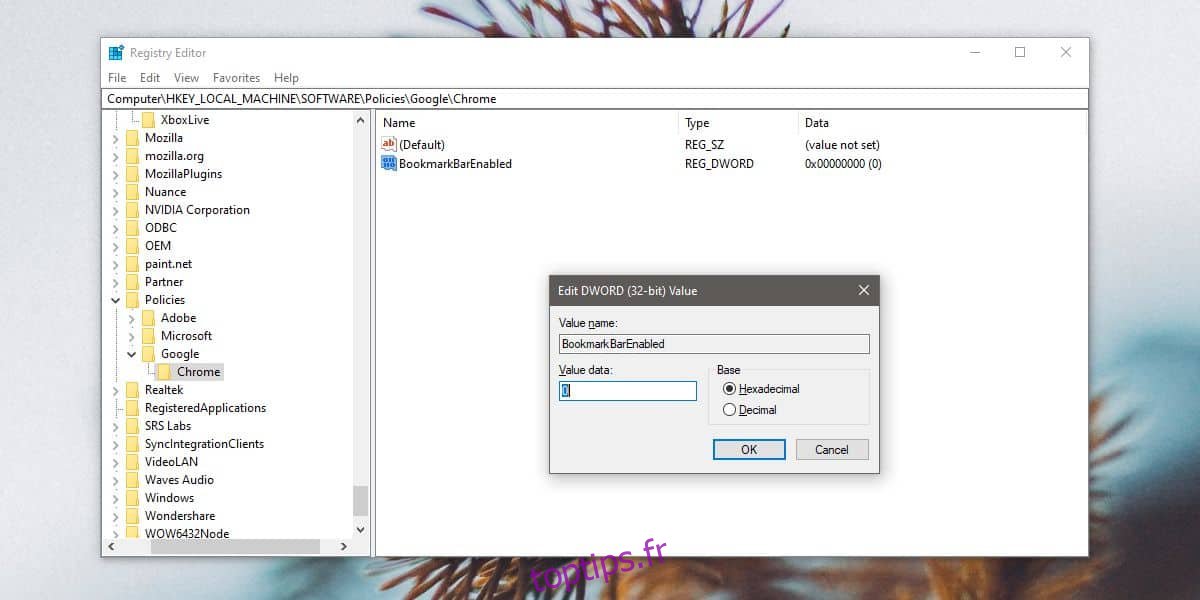Vous pouvez afficher / masquer la barre de favoris dans Chrome avec le raccourci clavier Ctrl + Maj + B. Peu importe si vous l’affichez / masquez, il apparaîtra toujours sur la page Nouvel onglet. Hors de la boîte, vous ne pouvez pas masquer la barre de signets de la page Nouvel onglet mais sous Windows 10, une modification du registre vous permettra de la masquer complètement. Une fois masqué par cette méthode, vous ne pourrez pas l’afficher avec le raccourci clavier Ctrl + Maj + B. Vous pouvez toujours accéder aux favoris dans Chrome à partir du menu Plus d’options et du gestionnaire de favoris.
Masquer la barre de favoris de la page Nouvel onglet
Appuyez sur le raccourci clavier Win + R pour ouvrir la boîte d’exécution. Dans la zone d’exécution, entrez ce qui suit et appuyez sur la touche Entrée.
regedit
L’éditeur de registre s’ouvrira. Accédez à la clé suivante.
HKEY_LOCAL_MACHINESOFTWAREPolicies
Nous devons créer deux clés ici même s’il est possible qu’elles existent déjà sur votre système. Dans ce cas, il vous suffit de créer la valeur DWORD. Cliquez avec le bouton droit sur la clé Stratégies et sélectionnez Nouveau> Clé dans le menu contextuel. Nommez cette clé Google. Ensuite, cliquez avec le bouton droit sur la clé Google nouvellement créée et sélectionnez Nouveau> Clé dans le menu contextuel. Nommez cette clé Chrome.
Enfin, cliquez avec le bouton droit sur la clé Chrome et sélectionnez Nouveau> Valeur DWORD (32 bits) et nommez-la BookmarkBarEnabled. Par défaut, sa valeur doit être définie sur 0. Confirmez qu’elle est bien définie sur 0, puis fermez et rouvrez Chrome.
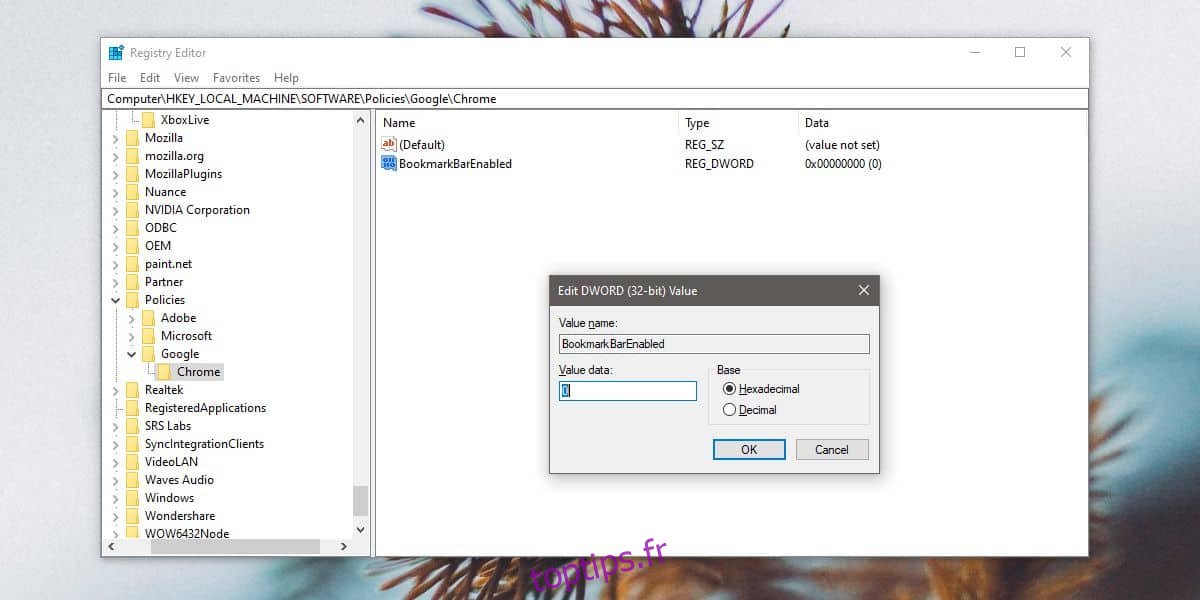
La barre de signets sera masquée de la page Nouvel onglet. Cette modification sera appliquée à tous les profils Chrome que vous avez configurés et aux nouveaux que vous créez. Le changement est purement esthétique. La fonction de création de signets du navigateur est toujours entièrement fonctionnelle, vous pouvez donc appuyer sur le raccourci clavier Ctrl + D ou cliquer sur l’icône en forme d’étoile dans la barre d’URL pour ajouter une page à vos favoris.
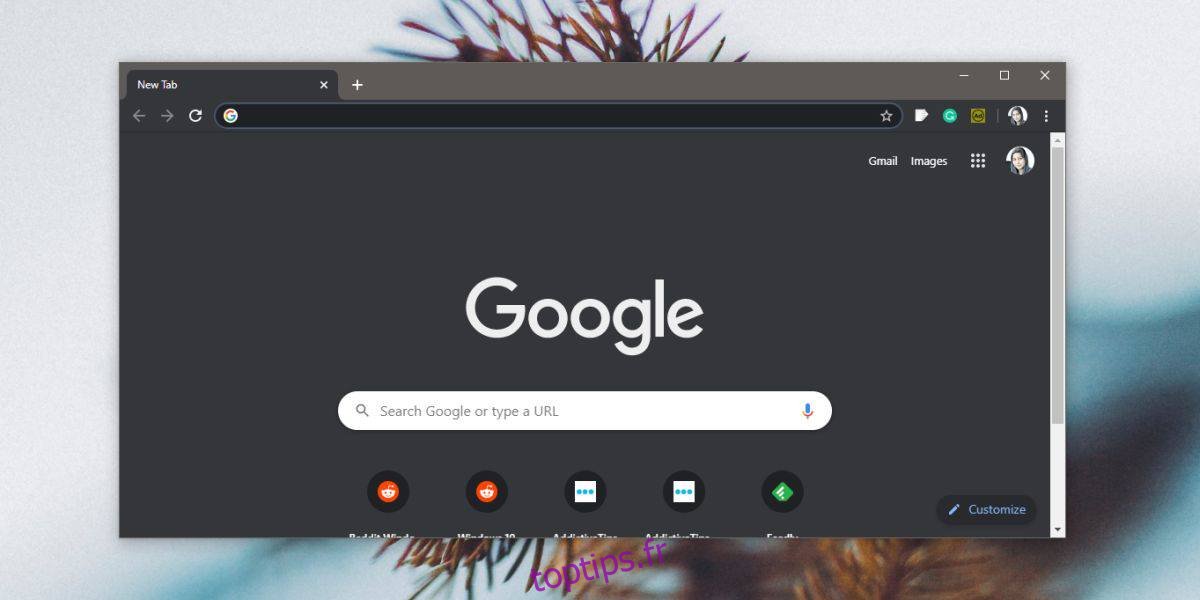
En ce qui concerne l’accès aux signets, nous avons mentionné qu’il existe deux façons de le faire sans utiliser la barre de signets. La première consiste à cliquer sur le bouton à trois points en haut à droite et à accéder aux signets dans le menu. Le sous-menu qui s’ouvre répertorie toutes les pages que vous avez mises en signet. La deuxième méthode consiste à accéder au gestionnaire de favoris. Vous pouvez le faire en appuyant sur le raccourci clavier Ctrl + Maj + O ou en entrant ce qui suit dans la barre d’URL de Chrome.
chrome://bookmarks/
Si les deux méthodes ci-dessus ne sont pas aussi pratiques que vous le souhaiteriez, envisagez d’utiliser le Extension Chrome du menu Favoris. Il ajoute un bouton à côté de la barre d’URL qui, une fois cliqué, révèle toutes vos pages marquées. Il offre un moyen plus simple et plus propre d’accéder aux signets sans passer par la barre de signets.